Facebook Messenger의 알림은 읽지 않은 메시지를 모두 읽으면 사라지도록 되어 있습니다. 그러나 알림이 계속 표시되고 무슨 일이 있어도 사라지지 않는 경우 문제 해결을 위해 적용할 수 있는 몇 가지 해결 방법이 있습니다. iPhone이나 Android 휴대전화에서 이를 수행하는 방법을 살펴보겠습니다.
메신저 알림의 몇 가지 이유 메시지 요청 또는 보관 폴더에 읽지 않은 메시지가 있거나, 앱 캐시가 손상되었거나, 로그인 세션에 문제가 있거나, 앱이 오래되었다는 등의 문제가 남아 있습니다.

<스팬>1.메신저에서 메시지를 읽거나 읽음으로 표시
메신저 알림이 계속 남아 있는 경우 가장 먼저 취해야 할 조치는 메시지 폴더를 확인하고 거기에 있는 새 메시지를 모두 읽었는지 확인하는 것입니다. 읽으려면 이 폴더를 다시 확인하거나 읽지 않은 메시지를 읽음으로 표시 하는 것이 좋습니다.
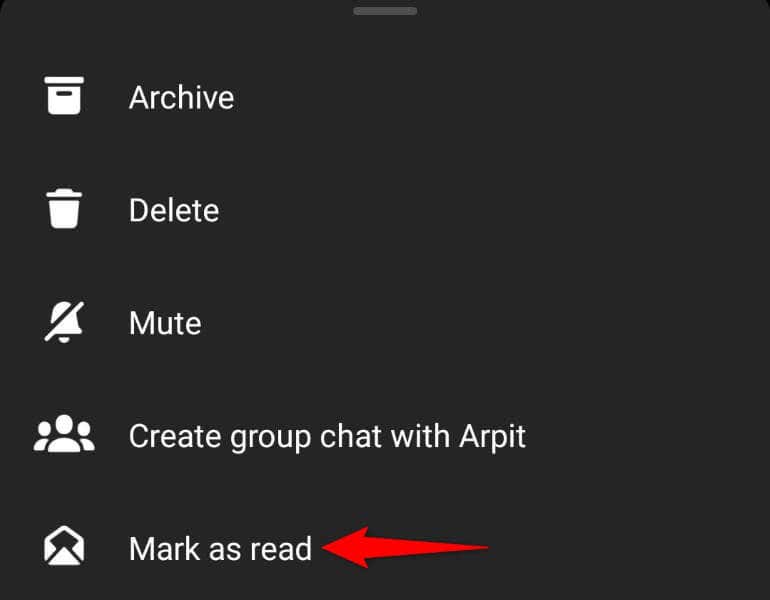
메시지를 읽거나 읽음으로 표시하면 메신저 알림이 사라집니다.
<스팬>2.메신저에서 메시지 요청 확인
메신저에서 알림을 받는 또 다른 이유는 메시지 요청 폴더에 읽지 않은 메시지가 있기 때문입니다. 이 폴더에는 Facebook 친구가 아닌 사용자의 메시지 이(가) 수신됩니다.
잠시 시간을 내어 이 폴더에 있는 채팅을 살펴보고 모두 읽거나 읽음으로 표시하세요.
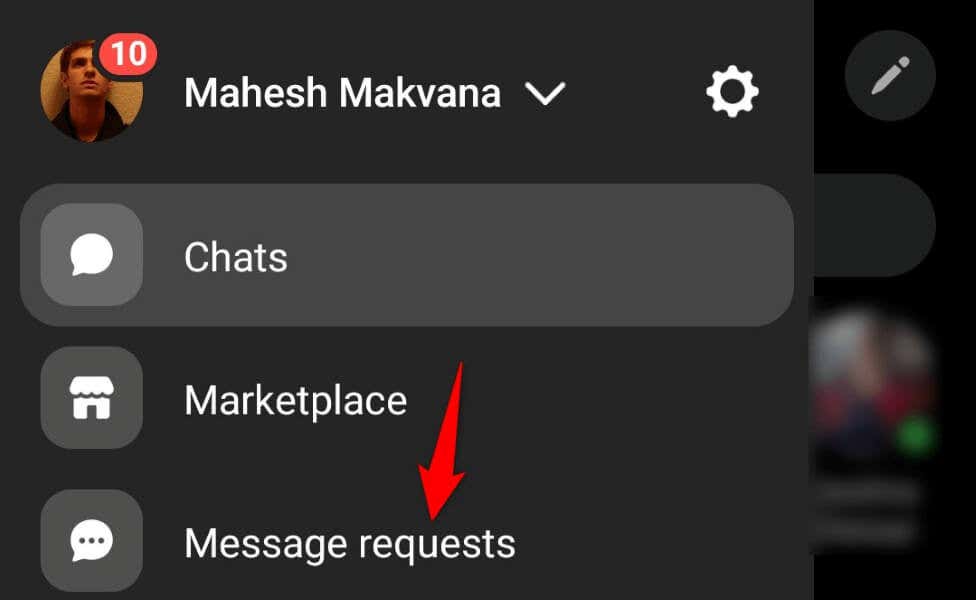
<스팬>3.메신저에서 보관된 메시지를 읽은 상태로 표시
메신저 알림이 계속 실행되면 귀하의 메시지 보관 폴더 를 열고 거기에서 모든 메시지를 읽었는지 확인하세요. 이 폴더에 읽지 않은 메시지가 있으면 앱에서 알림을 보낼 수 있습니다.
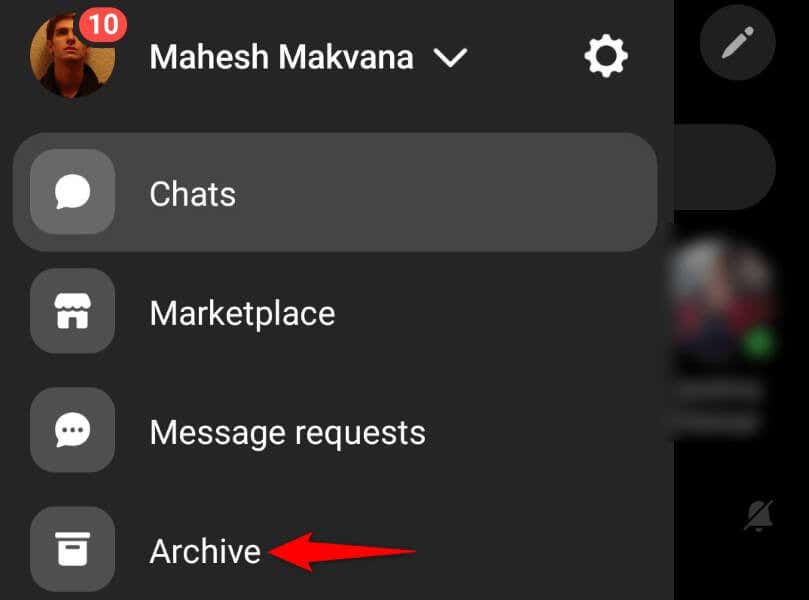
<스팬>4. Facebook 메신저 알림을 껐다가 다시 켜세요
Facebook Messenger의 사소한 결함으로 인해 읽지 않은 메시지가 없더라도 앱에서 계속 알림을 보낼 수 있습니다. 이 경우 앱 알림을 껐다가 다시 켜세요 까지 문제를 해결할 수 있습니다.
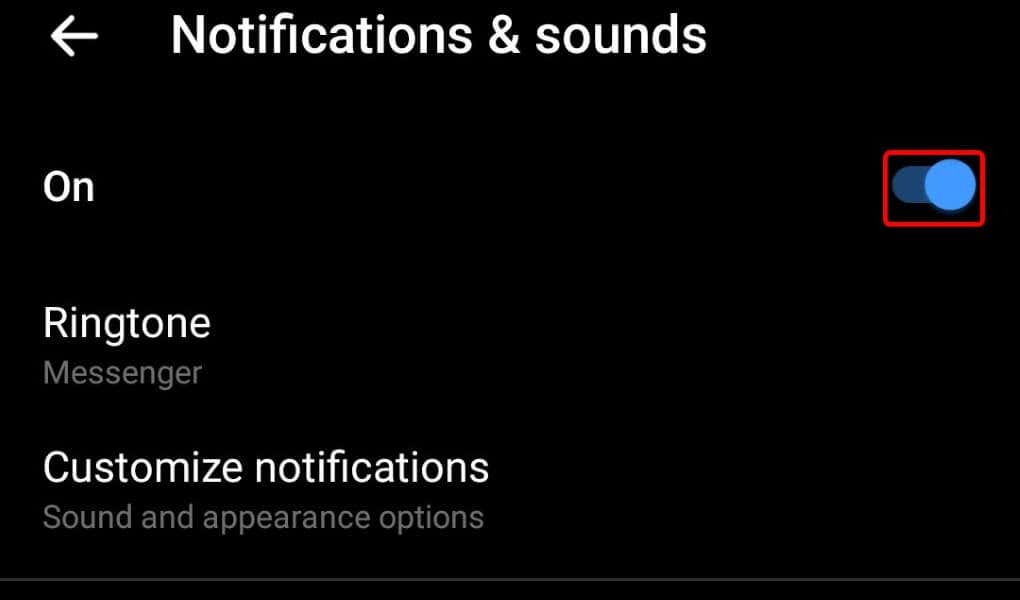
<스팬>5.휴대폰에서 메신저 앱 캐시 지우기
대부분의 다른 앱과 마찬가지로 Facebook 메신저 앱은 휴대전화에 캐시 파일을 저장하여 앱 사용 경험을 향상합니다. 이러한 파일이 손상된 경우 메시지 앱에서 계속 알림을 받는 이유일 수 있습니다.
이 경우 앱의 잘못된 캐시를 삭제하세요 을 통해 문제를 해결할 수 있습니다. 이렇게 해도 채팅 내용이나 계정에 저장된 기타 파일은 삭제되지 않습니다.
Android에서는 앱 캐시만 지울 수 있습니다. 앱의 캐시 파일을 삭제하려면 iPhone에서 앱을 제거한 후 다시 설치해야 합니다.
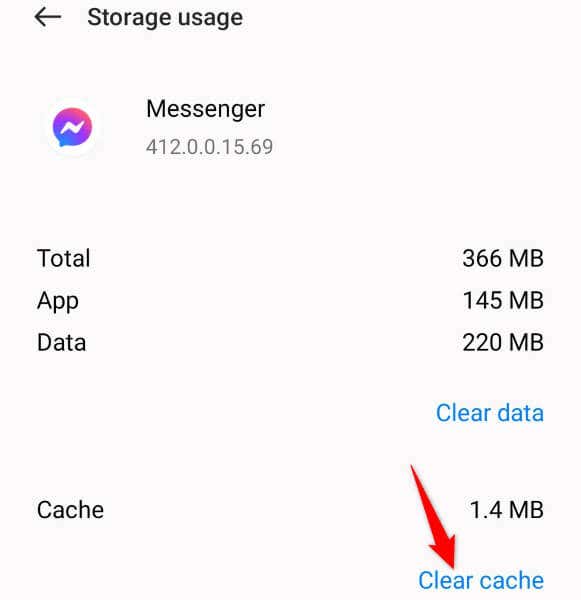
<스팬>6.휴대폰에서 Facebook 메신저 업데이트
메신저 알림 문제가 여전히 해결되지 않으면 휴대전화에서 오래된 앱 버전을 사용하고 있는 것일 수 있습니다. 이전 앱 버전에 문제가 있는 것으로 알려져 있으며 앱을 최신 버전으로 업데이트하세요 까지 해당 문제를 해결할 수 있습니다.
메신저 업데이트 중 은 다양한 버그 수정과 새로운 기능을 제공합니다.
Android의 경우
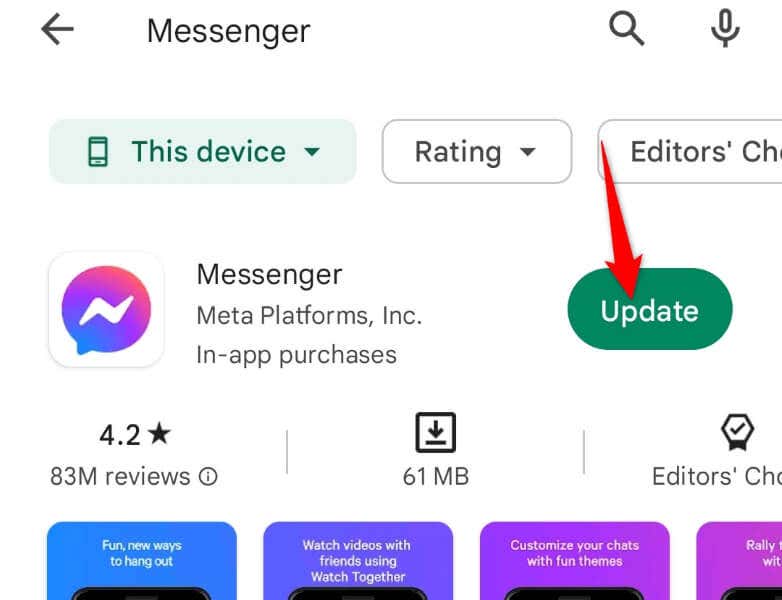
Apple iPhone의 경우
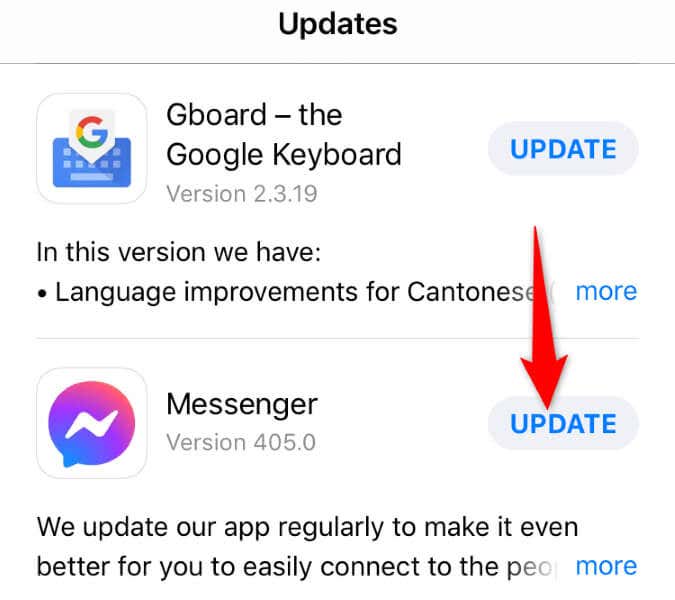
<스팬>7. 메신저에서 로그아웃했다가 Facebook 계정으로 다시 로그인하세요
때때로 로그인 세션 문제로 인해 앱이 제대로 작동하지 않아 다양한 오류가 발생하는 경우가 있습니다. 앱 알림 문제는 로그인 세션 문제로 인해 발생할 수 있습니다. 이 경우 계정에서 로그아웃하세요 를 누른 다음 앱에서 계정에 다시 로그인하세요. 이렇게 하면 문제가 해결될 것입니다.
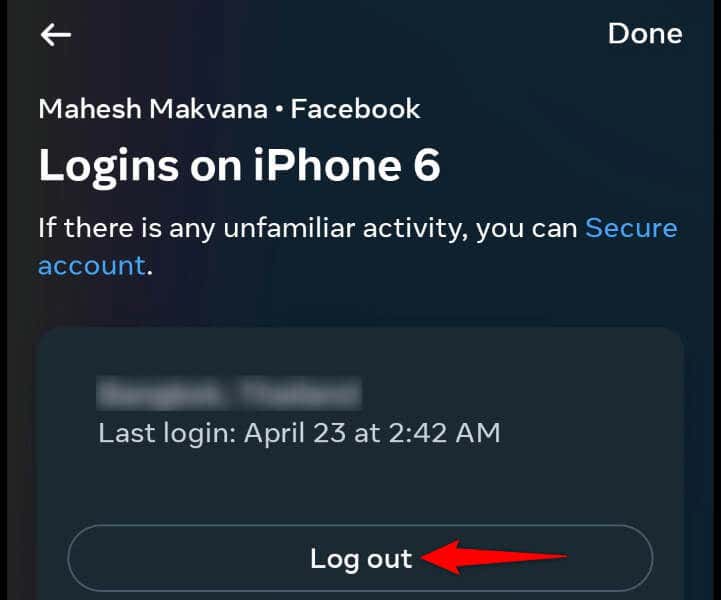
<스팬>8.휴대폰에서 메신저 제거 및 재설치
메신저 앱이 계속 오작동하는 경우 앱의 시스템 파일에 결함이 있을 수 있습니다. 이러한 파일로 인해 앱이 다양한 문제를 일으킬 수 있습니다. 이 경우 제거하다 휴대전화에 앱을 다시 설치하여 문제를 해결할 수 있습니다..
휴대폰에서 앱 제거하기 은 채팅이나 기타 계정 파일을 삭제하지 않습니다. 메신저는 앱을 다시 설치하고 계정에 다시 로그인하면 대화를 다시 동기화합니다.
Android의 경우
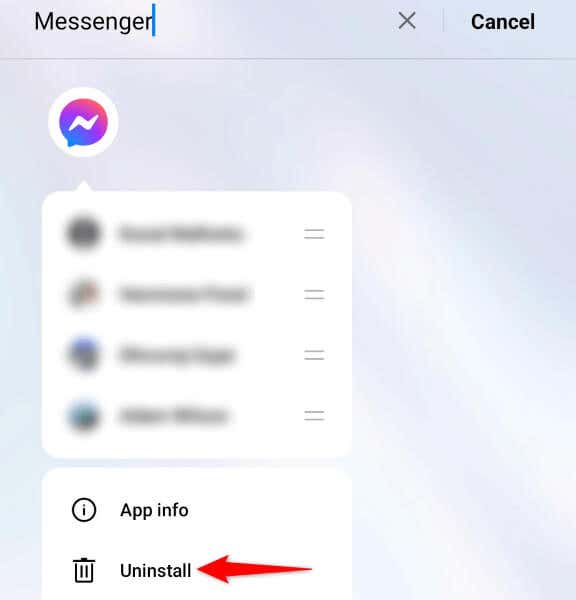
Apple iPhone의 경우
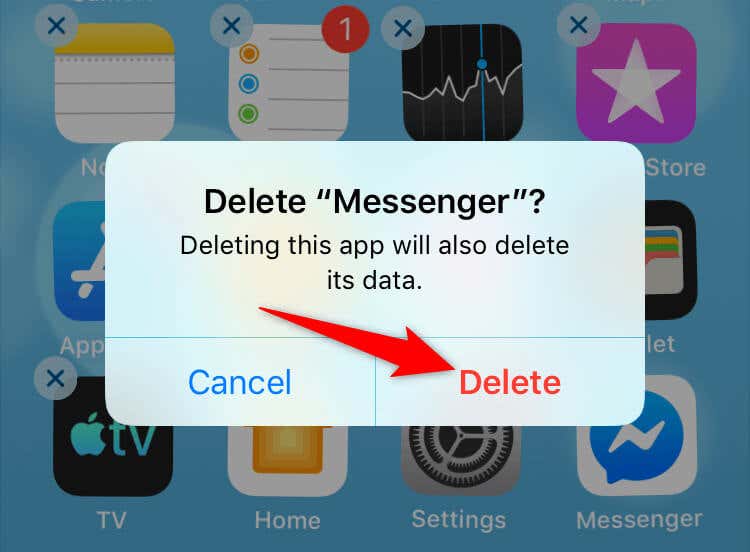
iPhone 및 Android의 FB 메신저에서 버그 알림 해결
메신저의 잘못된 알림은 읽지 않은 메시지가 있다고 계속 경고하지만 그렇지 않습니다. 이 오류는 다양한 이유로 발생하며 위의 가이드가 문제를 해결하는 데 도움이 될 것입니다.
위에 설명된 방법을 따르면 알림 문제가 해결되며 받은편지함에 실제로 읽지 않은 메시지가 있는 경우에만 알림을 받게 됩니다. 즐거운 채팅 되세요!
.